win11開機帳號名稱怎麼修改? 我們在開機的過程中都會遇到顯示該電腦系統帳戶名稱的介面,那麼很多小夥伴們都想對該名稱進行修改工作,其實方法非常的簡單,不過在win11系統中怎麼進行這樣的操作呢?很多小夥伴不知道怎麼詳細操作,小編下面整理了win11更改開機帳戶名稱方法,如果你有興趣的話,跟著小編一起往下看看吧!

1、在任務欄搜索,輸入【控制面板】,點選【開啟】。
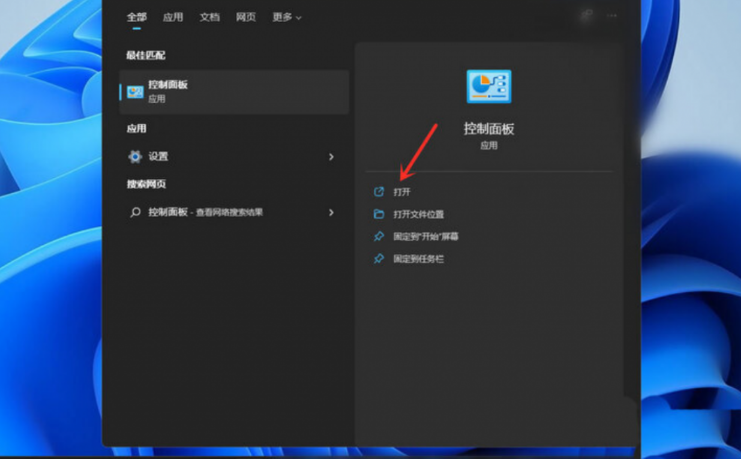
2、在使用者帳號設定內點選【使用者帳號】。
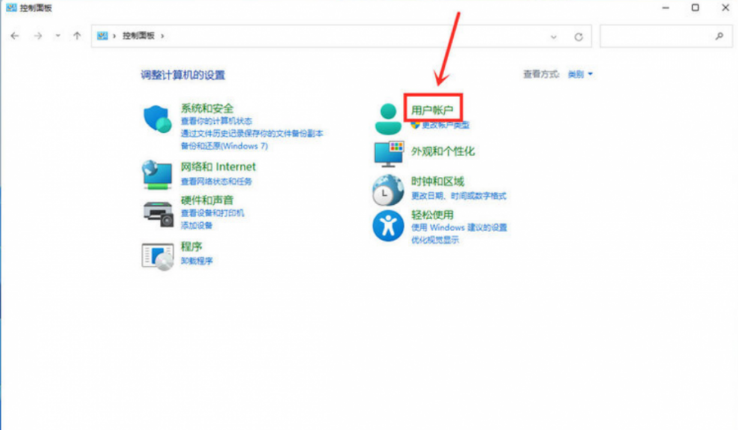
3、點選【使用者帳號】。
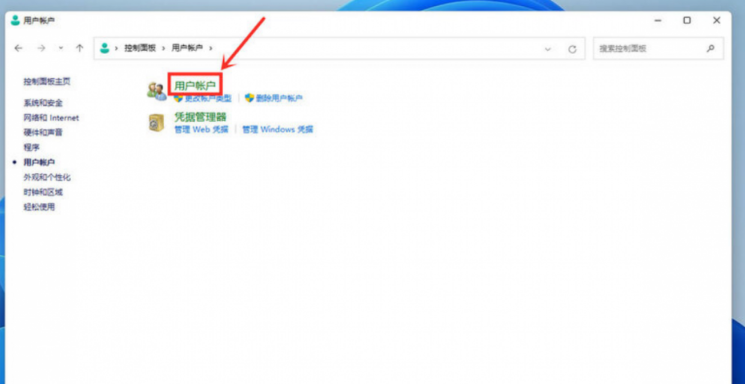
4、然後選擇變更帳號名稱,繼續點選【變更帳號名稱】。
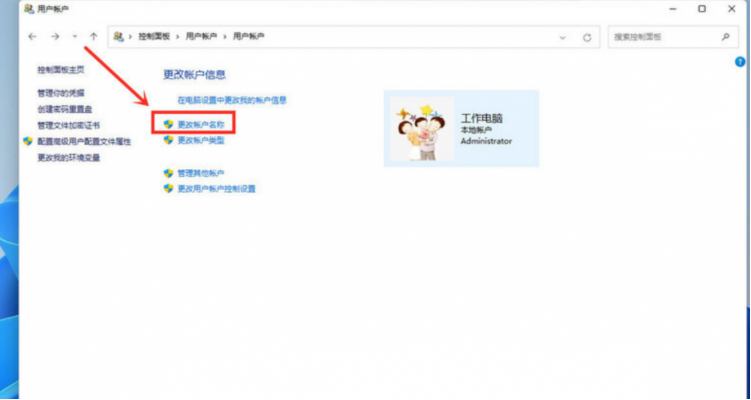
5、然後輸入想要改的名字,點選【更改名稱】即可。
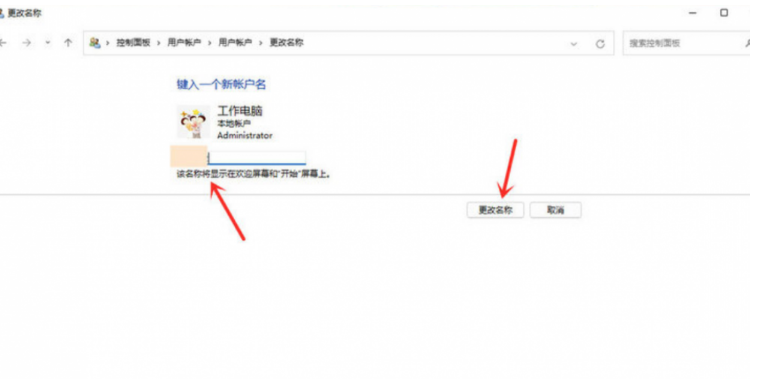
以上就是【win11開機帳號名稱怎麼修改-win11更改開機帳號名稱方法】全部內容了,更多精彩教學盡在本站!
以上是win11開機帳戶名稱怎麼修改的詳細內容。更多資訊請關注PHP中文網其他相關文章!




